※Android端末用のAirCampusについての説明をしています。iOSについてはAirCampus for iOS マニュアルをご利用ください。
発言を表示する
AirCampusを起動し、タブにある[ディスカッション]のアイコン![]() をタップすると、ディスカッションの一覧が表示されます。
をタップすると、ディスカッションの一覧が表示されます。
右上にある点3つのボタン![]() をタップするとディスカッション一覧を絞り込むことができます。
をタップするとディスカッション一覧を絞り込むことができます。
開講中 – 開講中のディスカッションを表示します。
未読あり- 未読のあるディスカッションを表示します。
終了 – 期間終了のディスカッションを表示します。
すべて – すべてのディスカッションを表示します。
(※表示方法が選択されている場合、文字が薄く表示されます)
ディスカッション、スレッドの順にタップすると、スレッド内での発言一覧が表示されます。
スレッド一覧について
スレッド一覧を表示すると、全てのスレッドが表示されます。
表示方法を切り替えることで、スレッドの表示を絞り込むことができます。
全て – 全てのスレッドを表示します。
未読 – 未読の発言のあるスレッドのみ表示します。
新しいスレッド順 – 新しいスレッド順に表示します。
古いスレッド順 – 古いスレッド順に表示します。
(※表示方法が選択されている場合、文字が薄く表示されます)
スレッドについて
スレッドをタップすると発言とその返信の一覧が表示されます。
マークの設定については、下記リンクでご確認ください。
既読の発言は、発言のコメントの枠が小さくなります。
発言の続きを読みたい場合、コメントの枠の下部分をタップすると全文を読むことができます。
発言に添付された資料を表示する
発言に画像が添付されている場合、発言のコメント内にサムネイルが表示されます。
サムネイルをタップすると元のサイズの画像を表示できます。
発言のリンクを表示する
発言のリンクをタップすると、発言内容を確認することができます。



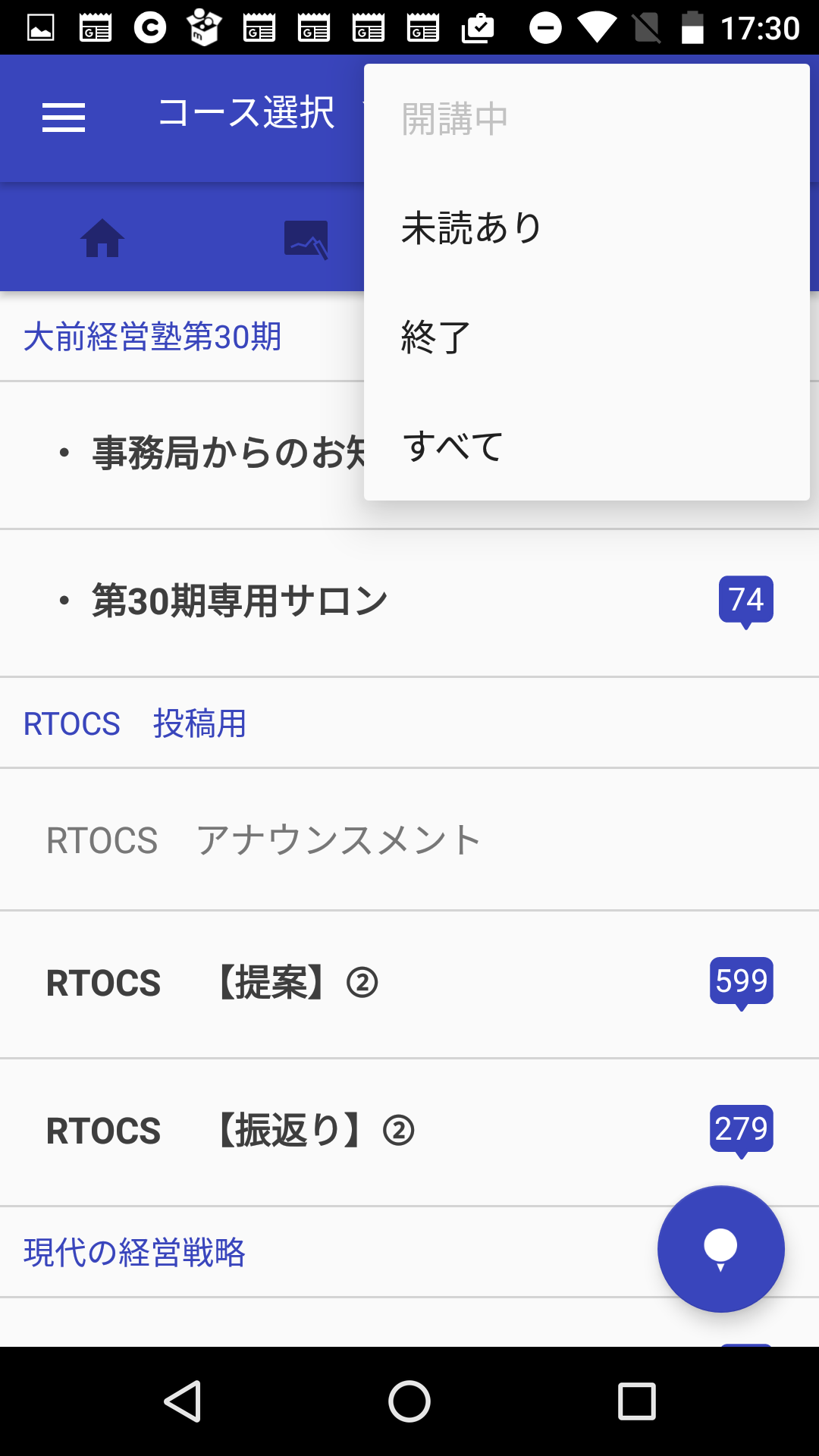
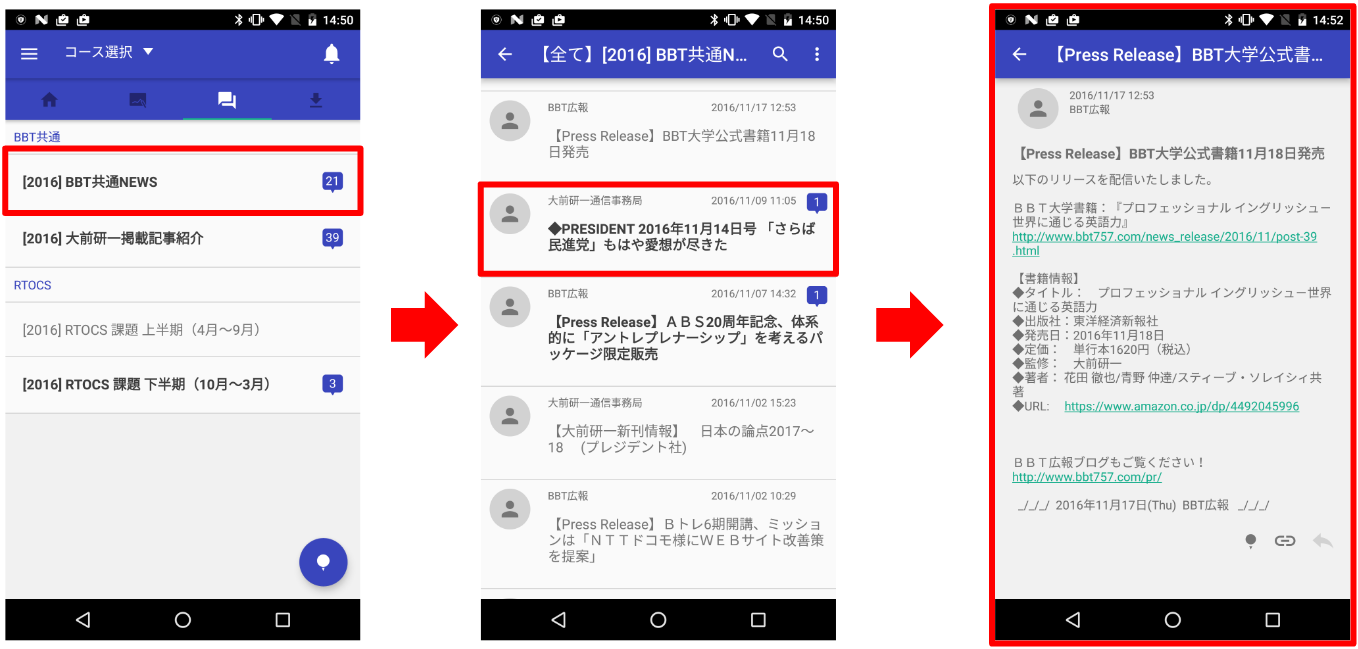
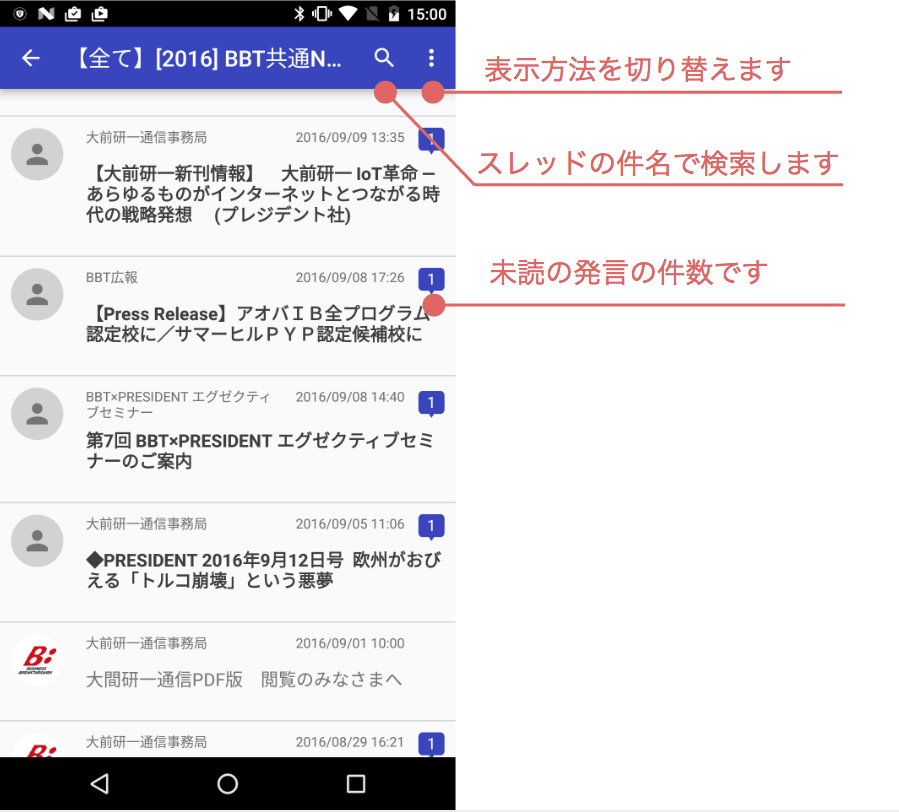
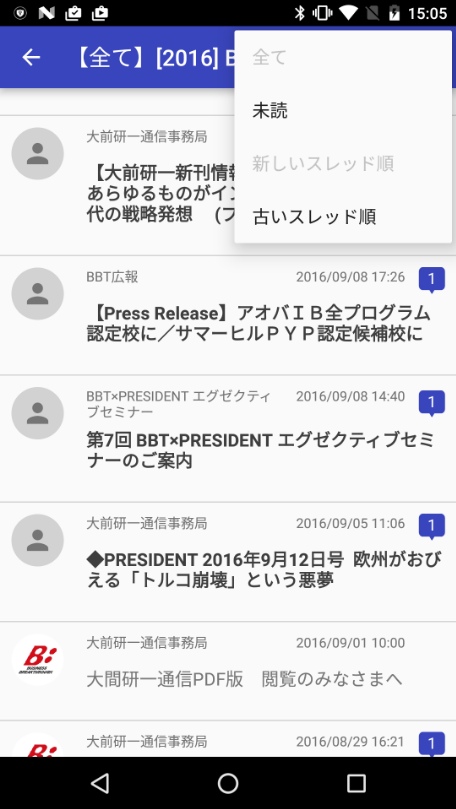
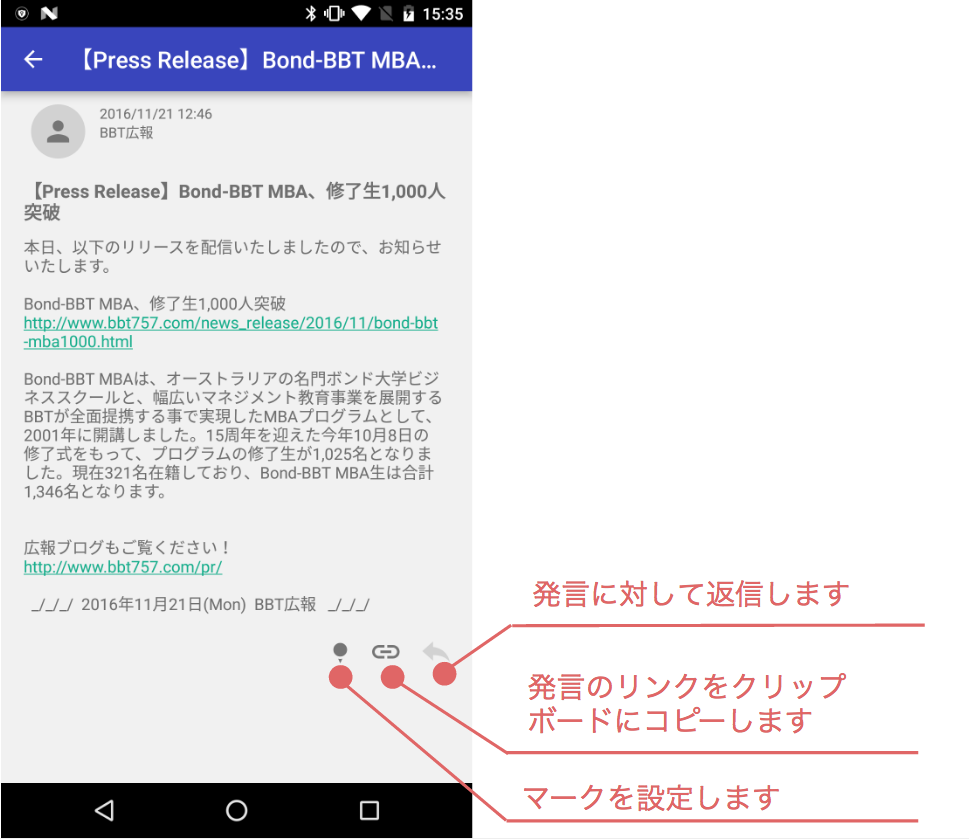
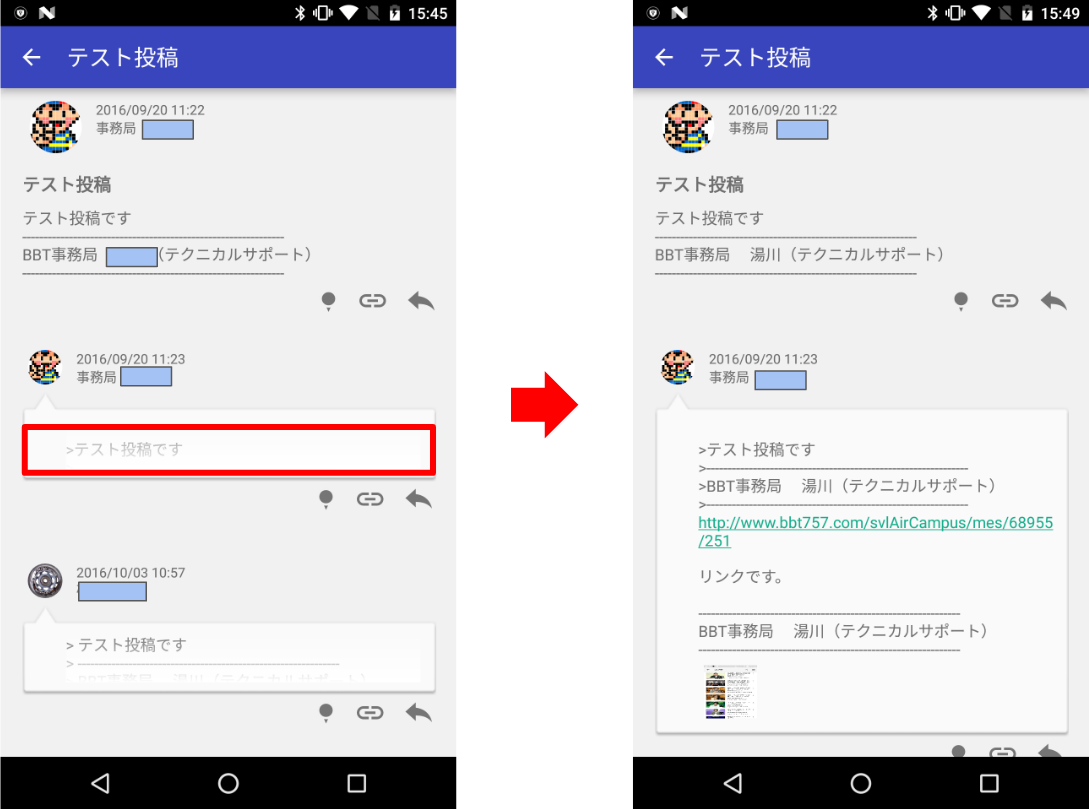
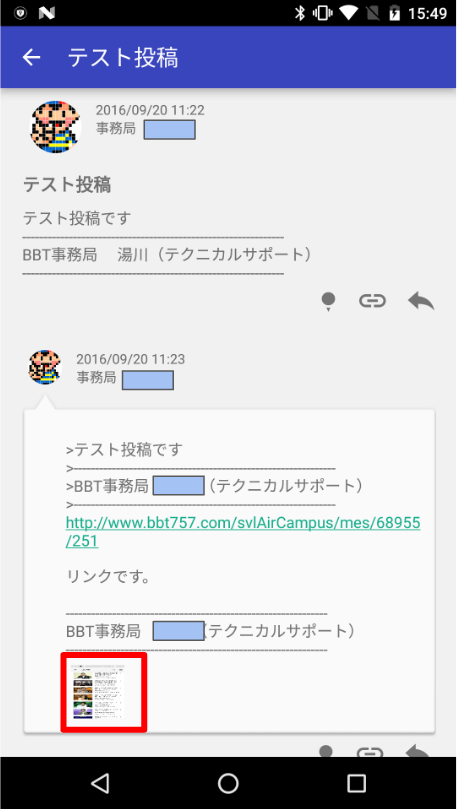
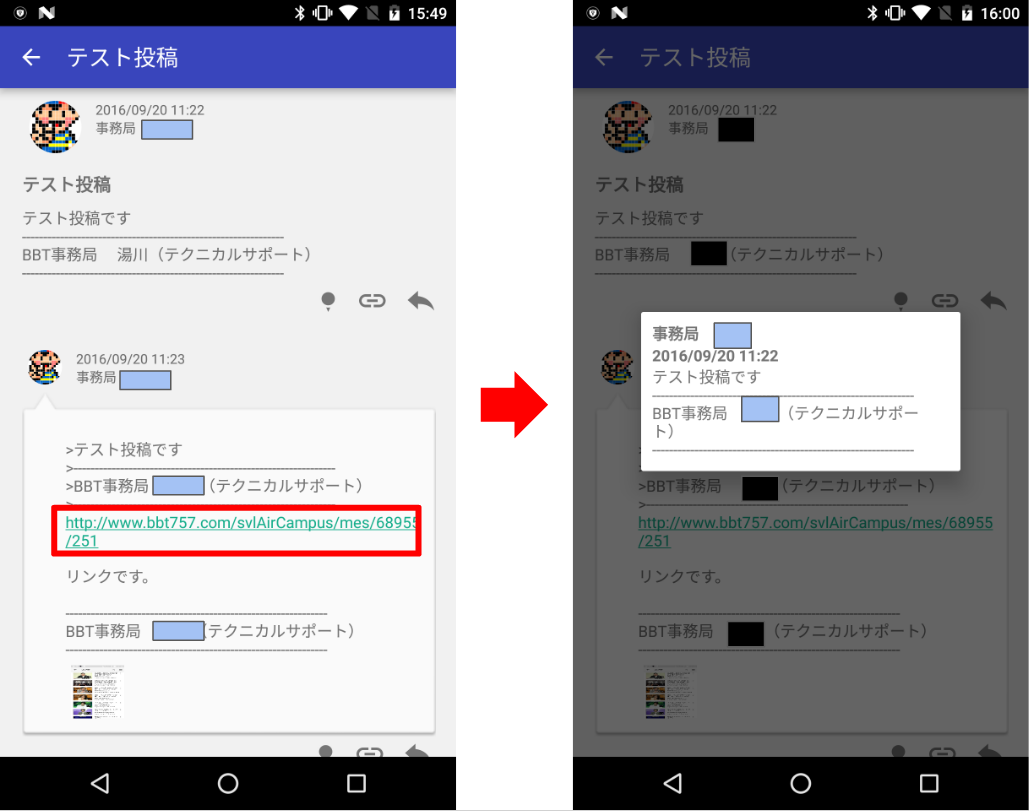
 PDF形式で記事をダウンロードする
PDF形式で記事をダウンロードする